Как да гледате историята на буферната памет в Windows 10
Ако използвате приложение за клипборд мениджър в Windows 10, актуализиране до Актуализация на Windows 10 октомври 2018 г. може да отмени необходимостта от това. Тази нова версия ви позволява да съхранявате историята на клипборда си и да си припомня предишен запис с обикновен пряк път на клавиатурата. Ето как можете да видите историята на клипборда в Windows 10.
“>
История на клипборда в Windows 10
Първо, уверете се, че сте в строеж през октомври 2018 г., като отворите полето за изпълнение и въведете winver в него. Версията трябва да е 1809.
Преди да можете да видите историята на клипборда в Windows 10, първо трябва да го активирате. Отворете приложението Настройки и отидете в системната група от настройки. Изберете раздела Clipboard и включете историята на клипборда.

Можете да видите историята на клипборда в Windows 10 от тази точка нататък. Всичко, което сте копирали, преди да го активирате, няма да се появи. За да видите историята на буфера си, докоснете клавишната комбинация Win + V. Ще се отвори малък панел, който ще изброява всички елементи, изображения и текст, които сте копирали в клипборда си. Превъртете през него и щракнете върху елемент, който искате да поставите отново.
Ако погледнете внимателно панела, ще видите, че всеки елемент има малка икона на щифт. Щракването върху него ще освободи елемента да бъде изчистен, когато изчистите историята на буфера си. Говорейки за това, можете да изчистите историята си, като щракнете върху бутона Изчисти всички на панела с историята на клипборда. Можете също да го изтриете от раздела Clipboard в приложението Settings.
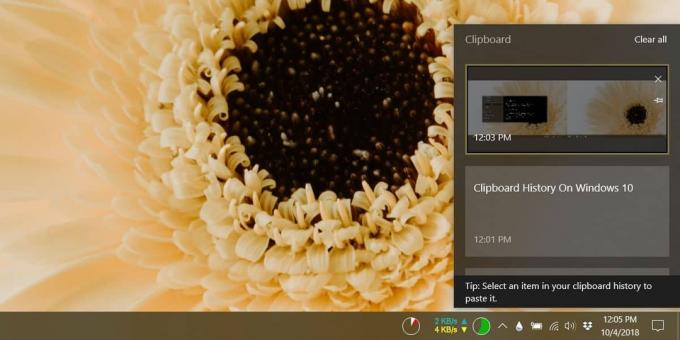
Клипбордът може да се синхронизира и на устройства, но тази опция не е активирана по подразбиране.
Слово за предпазливост
Потребителите са склонни да копират и поставят чувствителна информация като вход, пароли и дори банкова информация в клипборда си. Това не е добра идея, но преди актуализацията през октомври 2018 г. тя не беше толкова опасна, защото Windows помнеше само последния запис в буфера си. Ако активирате историята на клипборда в Windows 10, трябва да се погрижите специално да не копирате чувствителна информация в буфера си. Ако копирате чувствителна информация в клипборда, не забравяйте да я изчистите веднага. Можете да премахнете отделни елементи от историята си.
Историята ще продължи след рестартиране на системата, така че трябва да бъдете активни относно поддържането на чистотата. Чувствителната информация не трябва да се съхранява там, но за да сте сигурни, че тя все още е използваема, трябва да подрязвате артикулите в клипборда редовно, така че само важните елементи да се съхраняват дългосрочно. Изглежда няма ограничение за това, колко артикула може да съхранява, но тъй като това е родна функция на Windows 10, можете да очаквате да съхранява разумно голям брой елементи.
Търсене
скорошни публикации
ComboFix за премахване на вируси и зловреден софтуер [Изтегляне на Windows 7]
Ние от AddictiveTips много държим на сигурността на нашата система....
Как да проверите и деактивирате compactOS на Windows 10
Windows 10 може да работи в компресирано състояние на вашата систем...
Как да проверите дали имате процесор Skylake или Kaby Lake
Корекции за сигурност за Meltdown и Spectre се разгръщат. И Microso...

![ComboFix за премахване на вируси и зловреден софтуер [Изтегляне на Windows 7]](/f/4f50b4e363f44a35c4f7e221b8d41df2.jpg?width=680&height=100)

